تحديد الوظيفة
ينطبق على: تطبيقات اللوحة
التطبيقات المستندة إلى النموذج
محاكاة إجراء محدد على عنصر تحكم، مما يتسبب في تقييم صيغة OnSelect.
الوصف
تقوم وظيفة Select بمحاكاة إجراء تحديد على عنصر تحكم كما لو أن المستخدم قام بالنقر فوق عنصر التحكم أو الضغط عليه. ونتيجة لذلك، يتم تقييم صيغة OnSelect في عنصر التحكم الهدف.
استخدم وظيفة Selectلنشر إجراء تحديد إلى عنصر تحكم أصل. هذا النوع من الانتشار هو السلوك الافتراضي في المعارض ، على سبيل المثال. بشكل افتراضي، يتم تعيين خاصية OnSelect الخاصة بأي عنصر تحكم في عنصر تحكم Gallery إلى Select( Parent ). بهذه الطريقة ، يمكنك تعيين قيمة خاصية OnSelect الخاصة بعنصر تحكم gallery نفسه، وسيتم تقييم هذه الصيغة بغض النظر عن المكان الذي قد ينقر فوقه أو يضغط عليه المستخدم في المعرض.
إذا كنت تريد عنصر تحكم أو أكثر في المعرض لتنفيذ إجراءات مختلفة من المعرض نفسه ، فقم بتعيين خاصية OnSelect لعناصر التحكم لشيء آخر غير القيمة الافتراضية. يمكنك ترك القيم الافتراضية لخصائص OnSelect لمعظم عناصر التحكم في المعرض إذا كنت تريد منها تنفيذ نفس الإجراء الذي يقوم به المعرض نفسه.
تقوم وظيفة Select بوضع خاصية OnSelect في قائمة الانتظار للمعالجة اللاحقة، والتي قد تحدث بعد الانتهاء من تقييم الصيغة الحالية. لا تؤدي وظيفة Select إلى أن تقوم وظيفة OnSelect بالتقييم على الفور، ولا تنتظر وظيفة Select وظيفة OnSelect حتى تنتهي من التقييم.
لا يمكنك استخدام وظيفة Select عبر الشبكات.
يمكنك استخدام وظيفة Selectفقط مع عناصر التحكم التي تحتوي على خاصية OnSelect.
يمكنك استخدام Select فقط في صيغ السلوك.
لا يمكن لعنصر التحكم تحديد نفسه مباشره أو بشكل غير مباشر من خلال عناصر التحكم الأخرى.
يمكن أيضًا استخدام وظيفة التحديد مع معرض. على سبيل المثال ، يمكن استخدامه لتحديد الصف أو العمود لتحديده في معرض والتحكم لتحديده داخل هذا الصف أو العمود في المعرض. عند تحديد صف أو عمود ، يتغير تحديد المعرض ويتم تقييم صيغة OnSelect في عنصر تحكم gallery. إذا تم توفير عنصر تحكم داخل الصف أو العمود، فسيتم تقييم صيغة OnSelect لعنصر التحكم الفرعي.
بناء الجملة
Select( عنصر تحكم )
- عنصر تحكم – مطلوب. عنصر التحكم المراد تحديده نيابة عن المستخدم.
Select( عنصر تحكم، صف أو عمود، عنصر تحكم فرعي )
- عنصر تحكم – مطلوب. عنصر التحكم المراد تحديده نيابة عن المستخدم.
- الصف أو العمود – غير مطلوب. عدد الصفوف أو الأعمدة (التي تبدأ بـ 1) في عنصر تحكم gallery للتحديد نيابة عن المستخدم.
- عنصر التحكم الفرعي - غير مطلوب. عنصر التحكم الفرعي لعنصر التحكم المحدد في معلمة "عنصر التحكم" للتحديد.
الأمثلة
الزر
Select(button1)المعرض
Select(Gallery1, 1)محاكاة تحديد المستخدم للصف 1 أو العمود 1 في المعرض 1.
المعرض
Select(Gallery1, 1, ChildControl1)محاكاة مستخدم بتحديد ChildConttrol1 في الصف 1 أو العمود 1 في المعرض 1.
الاستخدام الأساسي
أضف عنصر تحكم Button، وقم بتسميته بـ Button1، إذا كان له اسم مختلف.
قم بتعيين خاصية OnSelect الخاصة بـ Button1 إلى هذه الصيغة:
Notify( "Hello World" )
في نفس الشاشة، أضف عنصر تحكم Button آخر، وقم بتعيين خاصية OnSelect الخاصة به إلى هذه الصيغة:
Select( Button1 )
أثناء الضغط باستمرار على مفتاح Alt ، حدد الزر الثاني.
يظهر إشعار عبر الجزء العلوي من تطبيقك. قامت خاصية OnSelect الخاصة بـ Button1 بإنشاء هذا الإعلام.
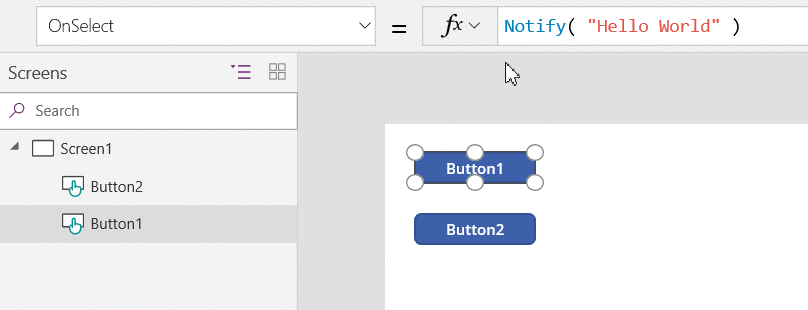
عنصر تحكم Gallery
أضف عنصر تحكم Gallery عموديًا يحتوي على عناصر تحكم أخرى.
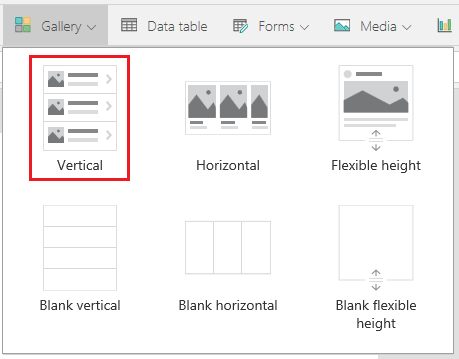
قم بتعيين خاصية OnSelect الخاصة بالمعرض إلى هذه الصيغة:
Notify( "Gallery Selected" )
أثناء الضغط مع الاستمرار على مفتاح Alt ، انقر أو اضغط على خلفية المعرض أو أي عنصر تحكم في المعرض.
ستُظهر كافة الإجراءات إعلام Gallery Selected في الجزء العلوي من التطبيق.
استخدم خاصية OnSelect الخاصة بالمعرض لتحديد الإجراء الافتراضي الذي يجب اتخاذه عندما ينقر المستخدم فوق عنصر في المعرض أو يضغط عليه.
قم بتعيين خاصية OnSelect الخاصة بعنصر تحكم image إلى هذه الصيغة:
Notify( "Image Selected", Success )
أثناء الضغط باستمرار على مفتاح Alt ، انقر أو اضغط على العناصر المختلفة للمعرض.
عند النقر أو النقر فوق أي عنصر تحكم في المعرض باستثناء الصورة، يظهر المعرض المحدد كما كان من قبل. عند النقر فوق أو الضغط على الصورة، تظهر الصورة المحددة.
استخدم عناصر التحكم الفردية في المعرض لاتخاذ إجراءات تختلف عن الإجراء الافتراضي للمعرض.
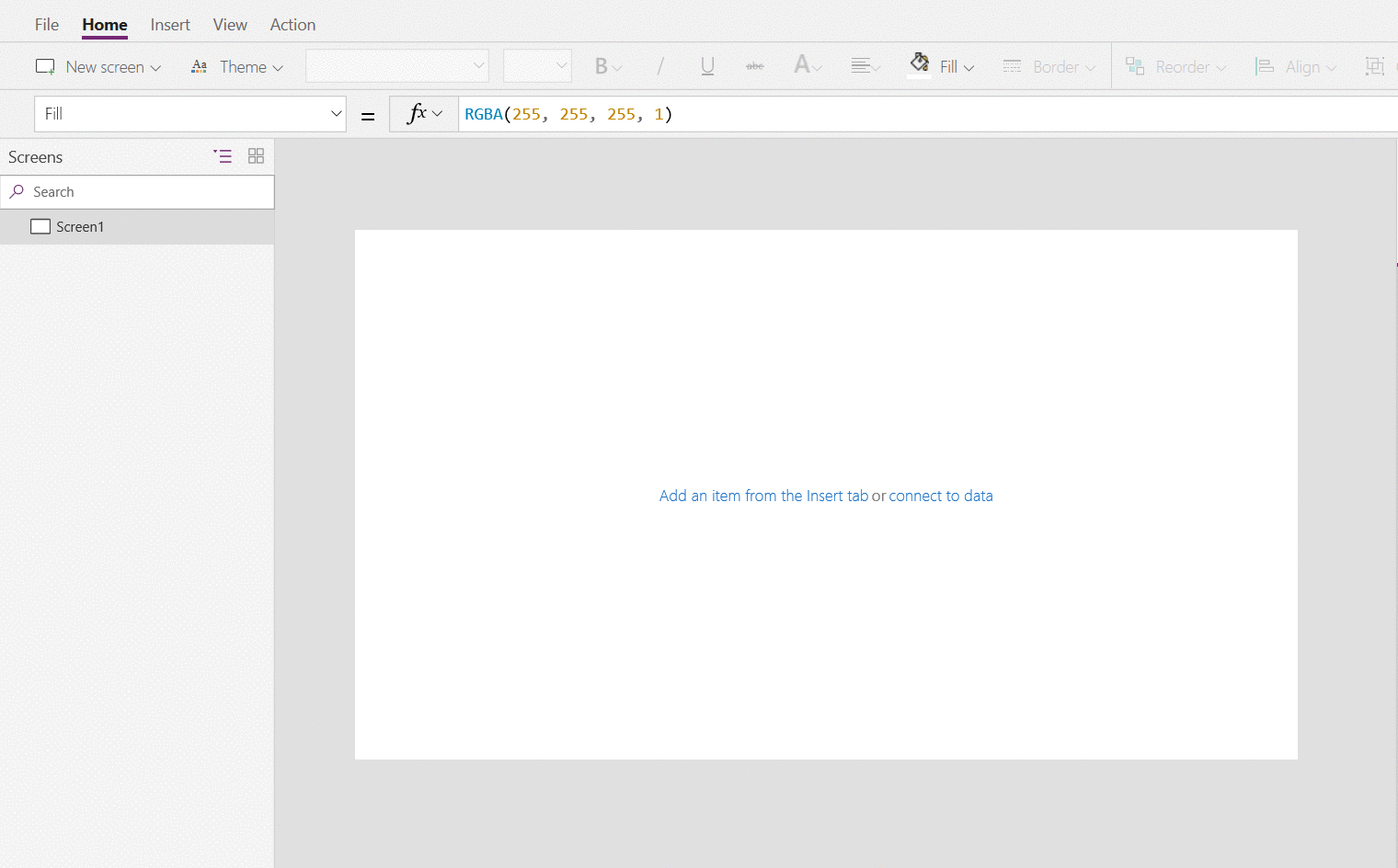
في نفس الشاشة، أضف عنصر تحكم Button، وقم بتعيين خاصية OnSelect الخاصة به إلى هذه الصيغة:
Select( Gallery1,2,Image1 )
حدد الزر أثناء الضغط على مفتاح Alt.
يظهر إعلام الصورة المحددة عبر الجزء العلوي من تطبيقك. تمت محاكاة النقر على الزر لتحديد الصورة في الصف 2 من المعرض.